CARA MENGGUNAKAN GOOGLE FORM
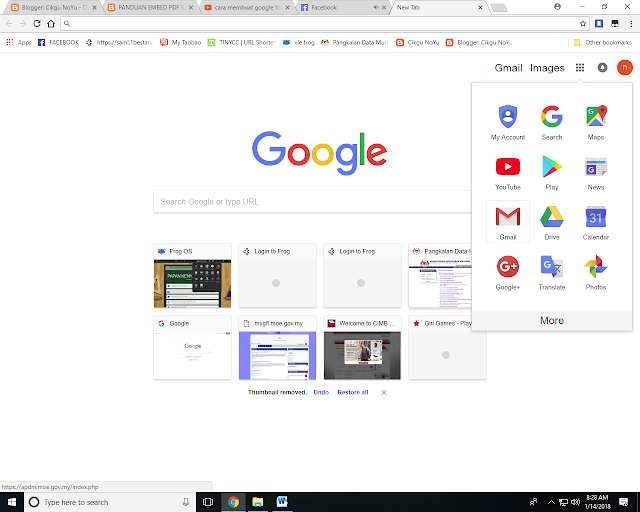
Apa khabar semua? 😍😍😍 Harini mood rasa rajin sikit hahhaha. kalau sebelum ni saya ada post kan cara untuk masuk bahan pdf ke site vle-frog... kali ni saya akan ajar macam mana kita nak buat borang pendaftaran online mengguna GOOGLE FORM. Dengan menggunakan google form ini memudahkan kita untuk membuat analisis data. Jom kita tengok macam mana cara menggunakan google form 😉😉 1. GDRIVE Mula-mula pergi ke google (pastikan anda sign in dengan email gmail anda). pilih DRIVE. klik My Drive 2. PILIH GOOGLE FORM di my drive klik NEW . selepas tu pilih GOOGLE FORMS apabila klik google forms, akan keluar page seperti di bawah ⇩⇩⇩ 3. ISI FORM tulis di bahagian untitled form nama borang. contohnya saya buat borang pendaftaran. jadi saya tulis di bahagian ini BORANG PENDAFTARAN. jangan lupa juga untuk mengisi bahagian form description . di bahagian untitled question , tuliskan maklumat yang anda mahu. contohnya, nama, no. ic, alamat, jantin